Verräterische Informationen vor dem Weitergeben von Dokumenten entfernen
 Vista und Windows 7 können eine Vielzahl von Zusatzinformationen zu jedem Dokument speichern. Sehr praktisch, aber auch problematisch, wenn diese Angaben in die falschen Hände gelangen. Vorm Weitergeben von Dokumenten sollten Sie solche Informationen deshalb unbedingt entfernen.
Vista und Windows 7 können eine Vielzahl von Zusatzinformationen zu jedem Dokument speichern. Sehr praktisch, aber auch problematisch, wenn diese Angaben in die falschen Hände gelangen. Vorm Weitergeben von Dokumenten sollten Sie solche Informationen deshalb unbedingt entfernen.
Das Speichern von zusätzlichen Informationen wie Kommentaren, Bewertungen, Bearbeiternamen und ähnlichem in Dokumenten ist eine praktische Organisationshilfe, hat aber auch seine Nachteile. Bei Office-Dokumenten – bei denen solche erweiterten Informationen schon länger gespeichert werden können – ist es schon mehrfach zu peinlichen Vorfällen gekommen, weil bei der Weitergabe von Dokumenten vertrauliche Zusatzinformationen nicht entfernt wurden. So kann es z. B. passieren, dass ein Kunde zusammen mit den bestellten Dokumenten gleich noch Kommentare und Einschätzungen der Mitarbeiter zu lesen bekommt, z. B. was seine Person angeht, oder auch andere Firmeninterna. Bevor Sie Dokumente und sonstige Dateien an Außenstehende weitergeben, sollten Sie deshalb sicherstellen, dass keine erweiterten Informationen mehr darin sind, die andere Personen nicht lesen sollten.
-
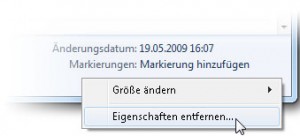 Wählen Sie die Datei(en) aus und öffnen Sie im Detailbereich des Windows-Explorer mit der rechten Maustaste das Kontextmenü. Wählen Sie hier den Befehl Eigenschaften entfernen. Alternativ finden Sie in der Rubrik Details der Dateieigenschaften die Schaltfläche Eigenschaften und persönliche Informationen entfernen.
Wählen Sie die Datei(en) aus und öffnen Sie im Detailbereich des Windows-Explorer mit der rechten Maustaste das Kontextmenü. Wählen Sie hier den Befehl Eigenschaften entfernen. Alternativ finden Sie in der Rubrik Details der Dateieigenschaften die Schaltfläche Eigenschaften und persönliche Informationen entfernen. - Windows öffnet dann einen Dialog ähnlich den erweiterten Dateieigenschaften. Hier finden Sie aber vor jedem Eintrag ein Häkchen. Damit können Sie wählen, ob diese Information gelöscht werden soll (Häkchen) oder nicht (kein Häkchen).
-
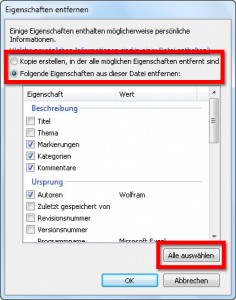 Wollen Sie einfach alle erweiterten Informationen aus der Datei entfernen, können Sie unten mit der Schaltfläche Alle auswählen bei allen Einträgen Häkchen setzen.
Wollen Sie einfach alle erweiterten Informationen aus der Datei entfernen, können Sie unten mit der Schaltfläche Alle auswählen bei allen Einträgen Häkchen setzen. - Mit der Option Folgende Eigenschaften aus dieser Datei entfernen lassen Sie die Angaben direkt aus der ausgewählten Datei entfernen.
- Wollen Sie hingegen eine neue Version der Datei ohne Zusatzinformationen erstellen, wählen Sie Kopie erstellen, in der alle möglichen Eigenschaften entfernt sind. Die Löschfunktion belässt dann die Informationen in der Ausgangsdatei und erstellt stattdessen eine Kopie des Dokuments ohne die ausgewählten Angaben. Diese neue Datei wird unter demselben Namen mit dem Zusatz „Kopie“ abgelegt und kann bedenkenlos an andere weitergegeben werden.
- Klicken Sie dann ganz unten auf OK, um die ausgewählten Daten zu entfernen.
Erweiterte Angaben aus vielen Dateien auf einmal entfernen
Beim Bereitstellen von Dateien geht es oft nicht nur um ein Dokument, sondern gleich um mehrere oder auch einen ganzen Ordner. In solchen Fällen müssen Sie nicht alle Dokumente mühsam einzeln säubern. Markieren Sie einfach im Windows-Explorer alle betroffenen Dateien und lassen Sie diese wie beschrieben bereinigen. Der Vorgang läuft genauso ab, nur dass die gewählten Angaben eben aus allen ausgewählten Dateien auf einmal entfernt bzw. entsprechende Kopien erstellt werden. Bei sehr vielen Dokumenten kann es allerdings ein weniger dauern, bis alle gesäubert sind.




